在地理课件中创建乌拉圭地图的方法
来源:网络收集 点击: 时间:2024-02-21【导读】:
在制作地理课件时,我们常需要创建一些国家的地图,今天来介绍一下在地理课件中创建乌拉圭地图的方法。品牌型号:联想Thinkpad T14系统版本:windows 10 软件版本:Edraw Max2019方法/步骤1/7分步阅读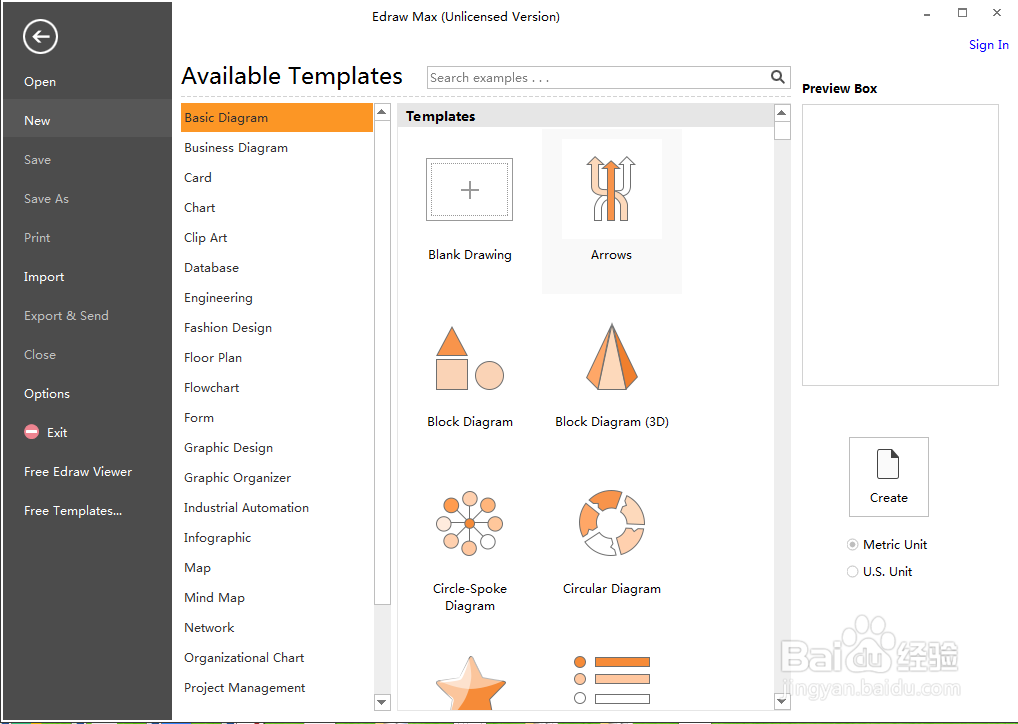 2/7
2/7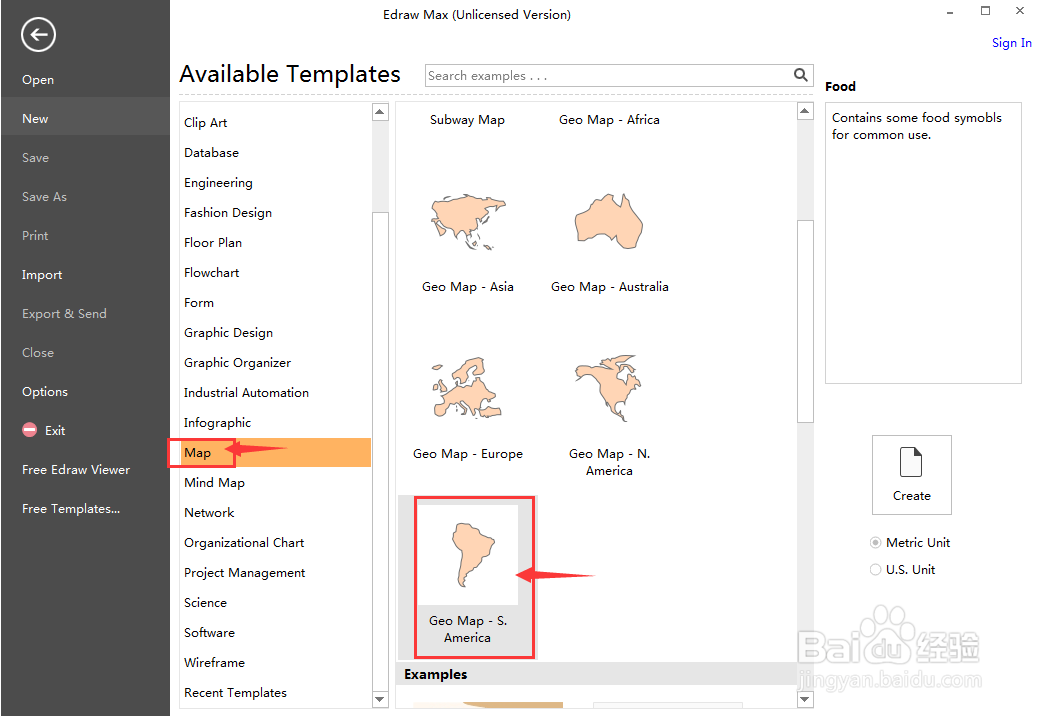 3/7
3/7 4/7
4/7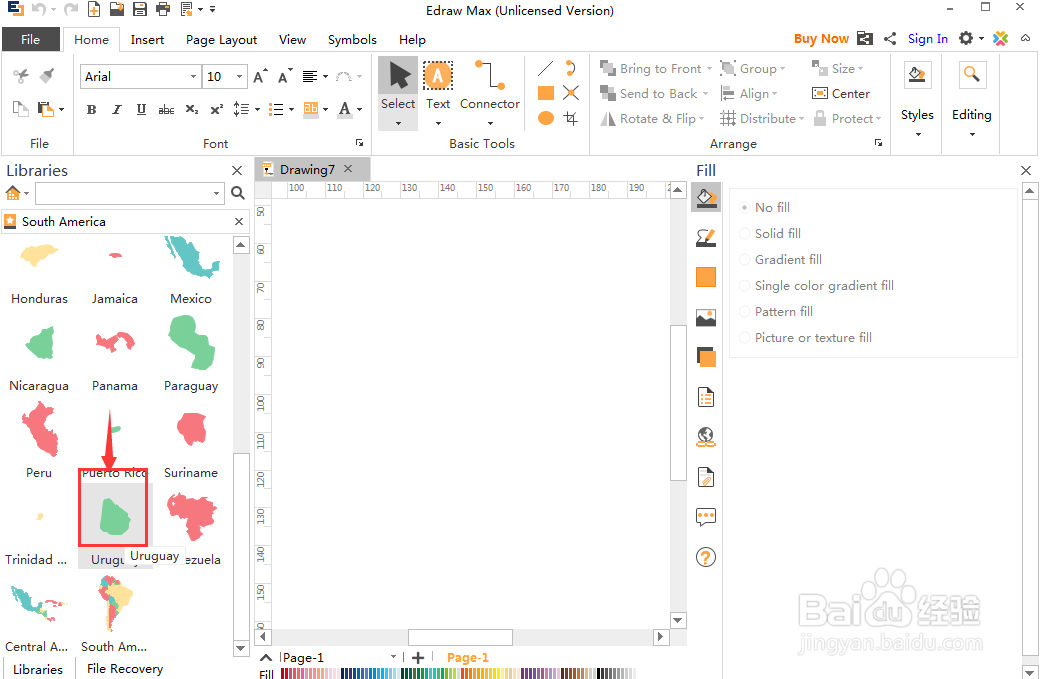 5/7
5/7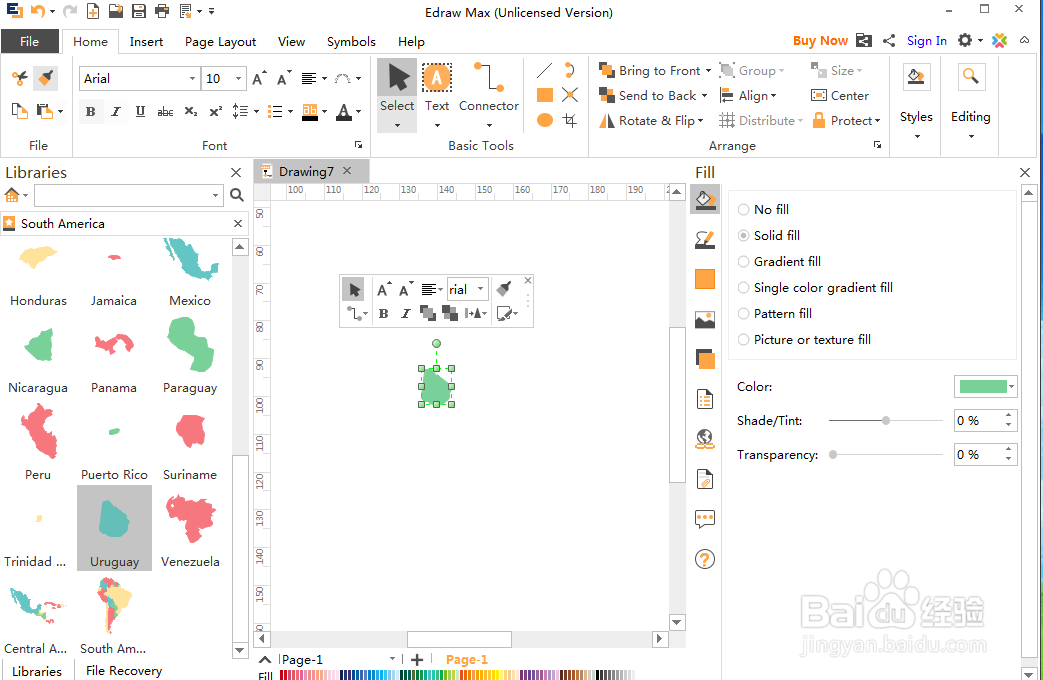 6/7
6/7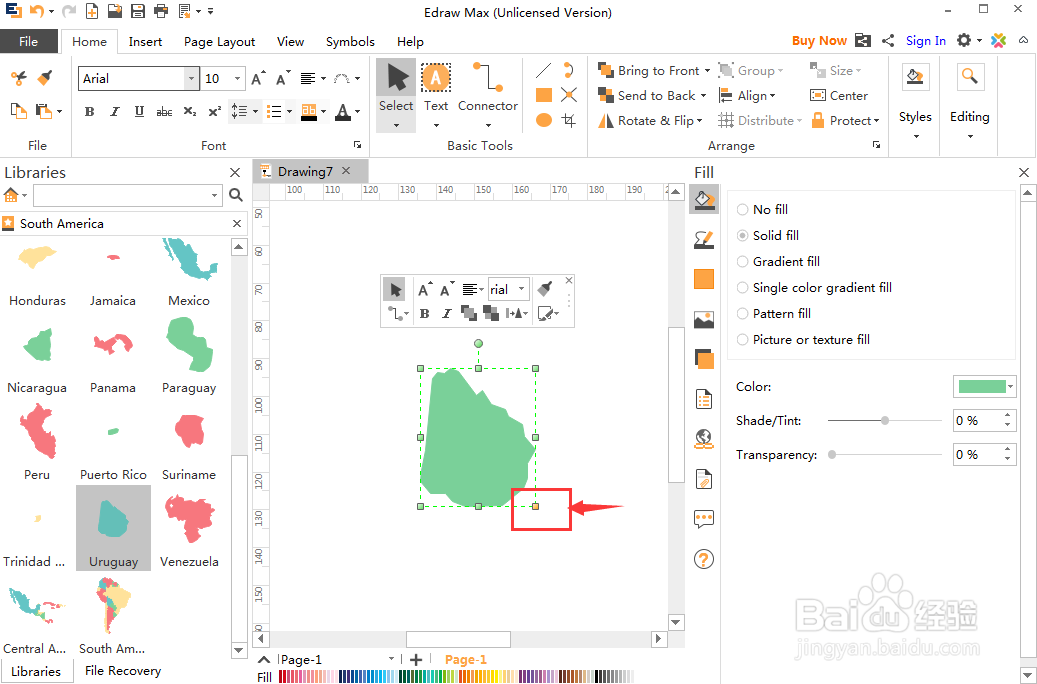 7/7
7/7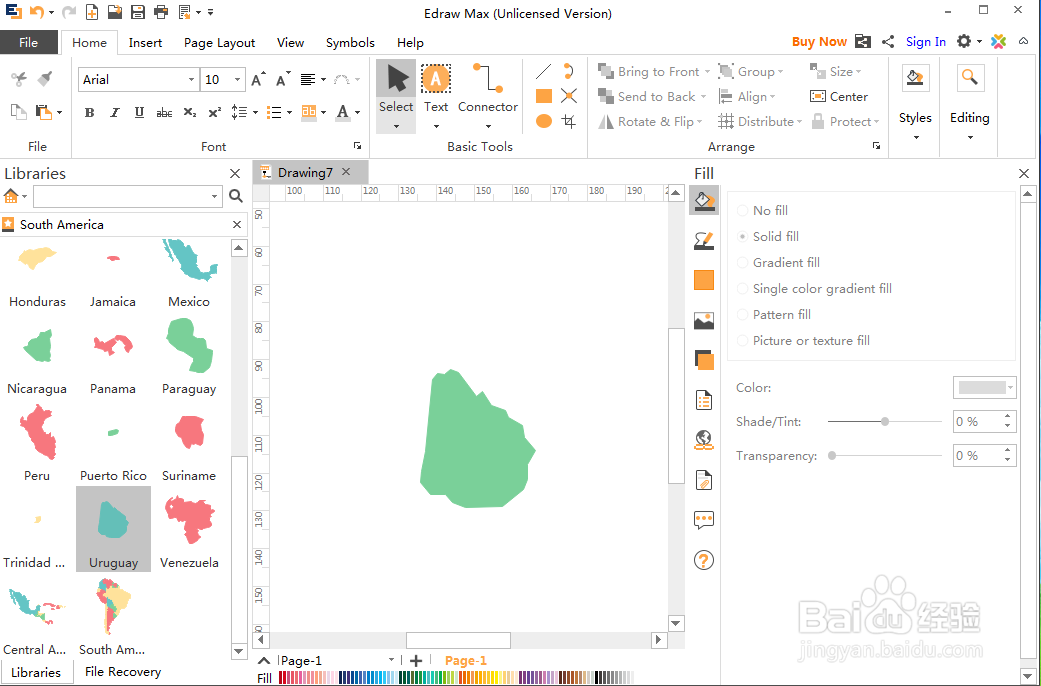 小结:1/1
小结:1/1
打开Edraw Max软件,进入其主界面;
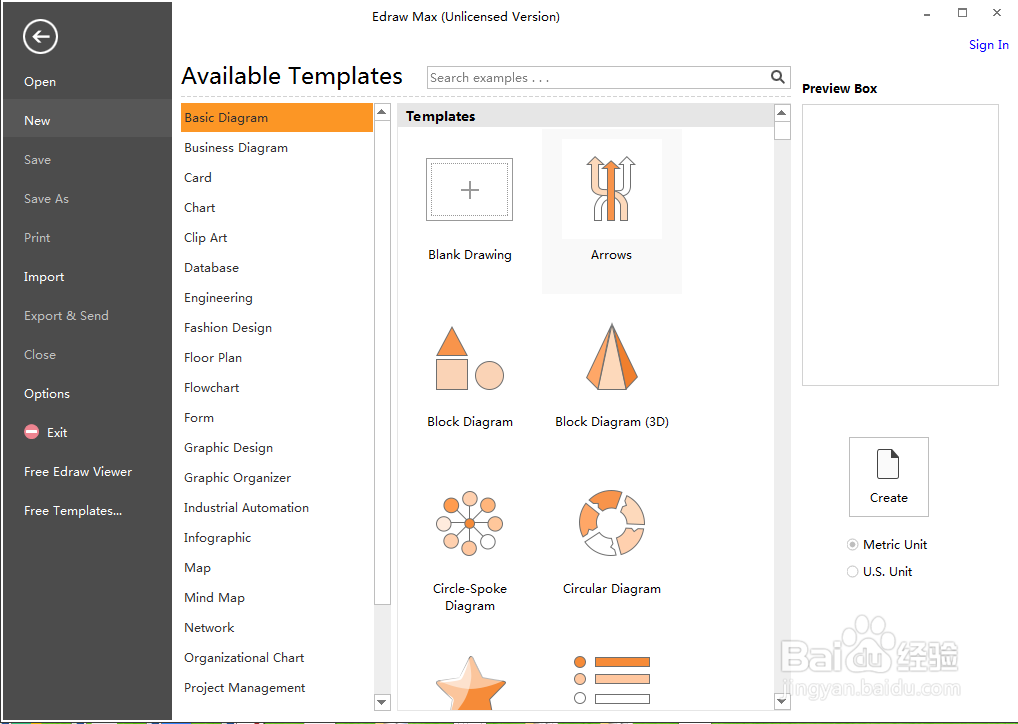 2/7
2/7在地图中双击南美洲;
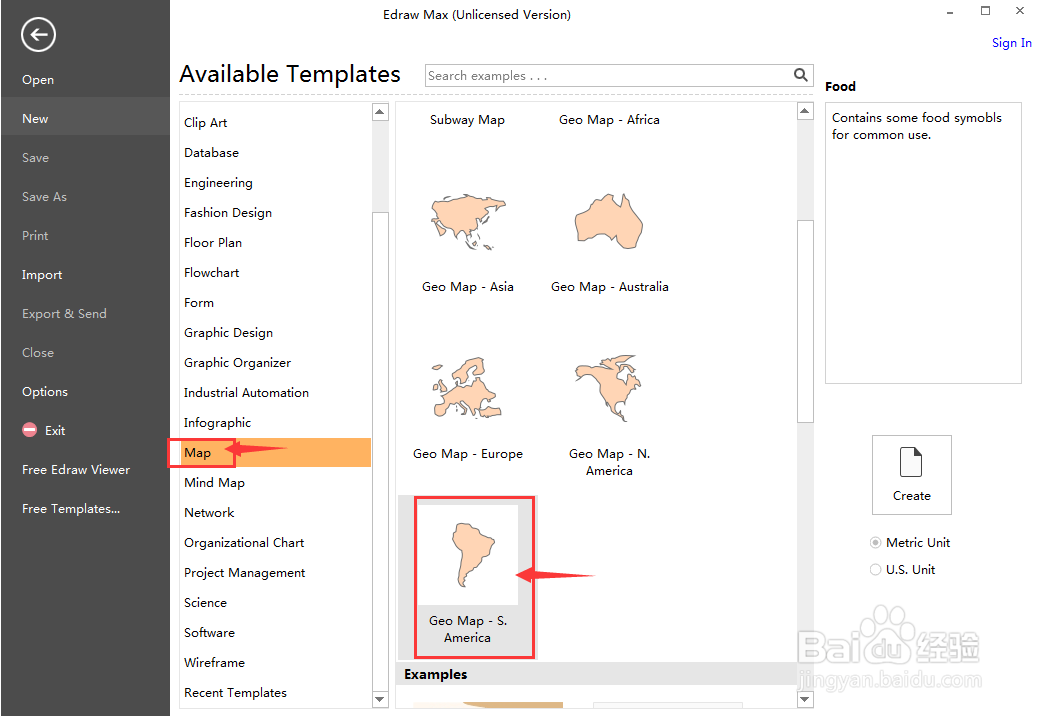 3/7
3/7进入南美洲符号库中;
 4/7
4/7找到并选中需要的乌拉圭地图;
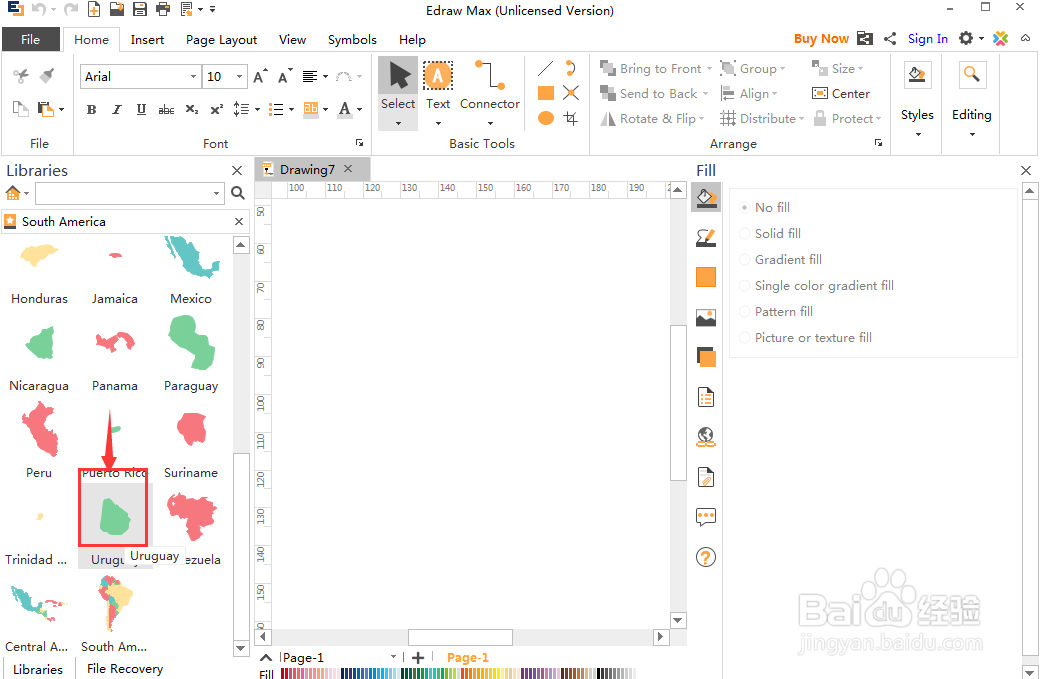 5/7
5/7用鼠标将它拖放到编辑区中;
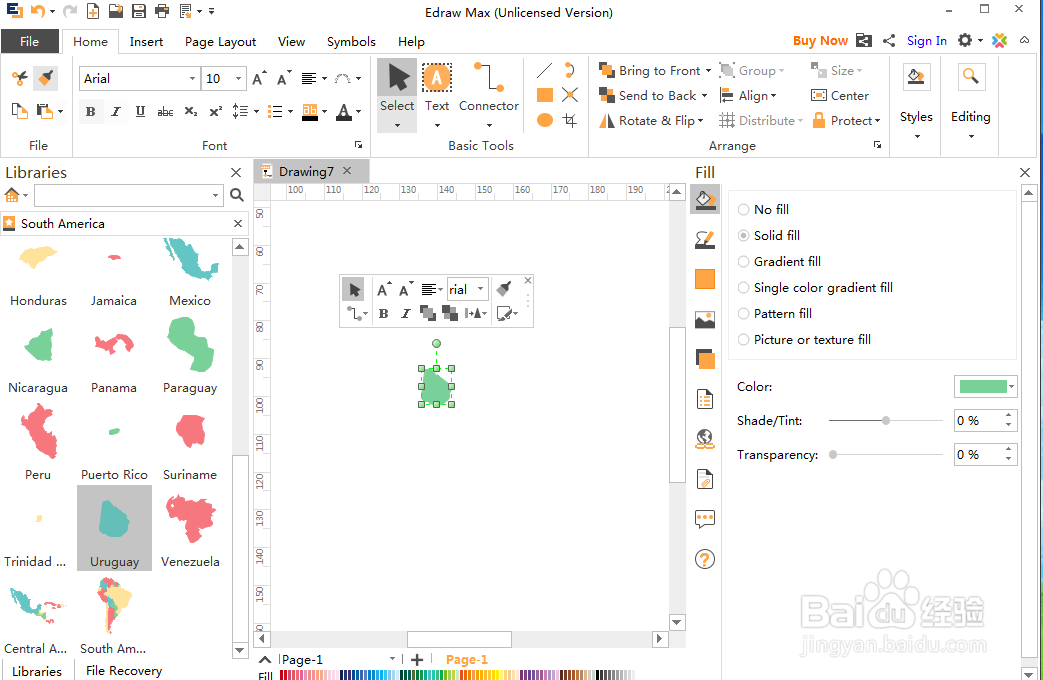 6/7
6/7拖动右下角的黄色矩形,调整好其大小;
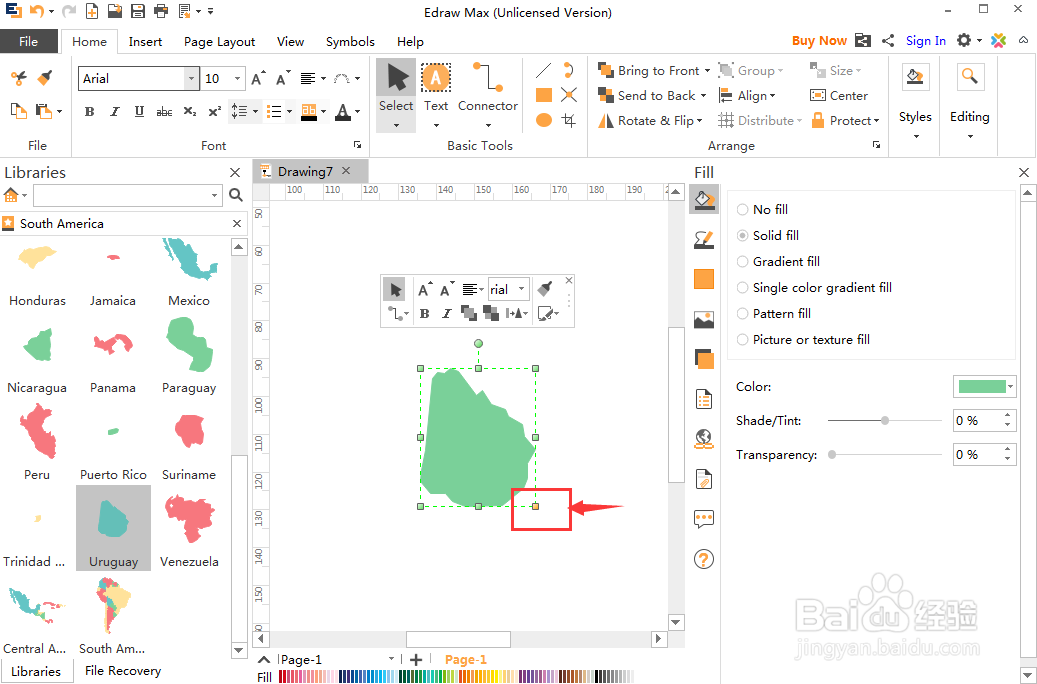 7/7
7/7我们就在Edraw Max中创建好了需要的乌拉圭地图。
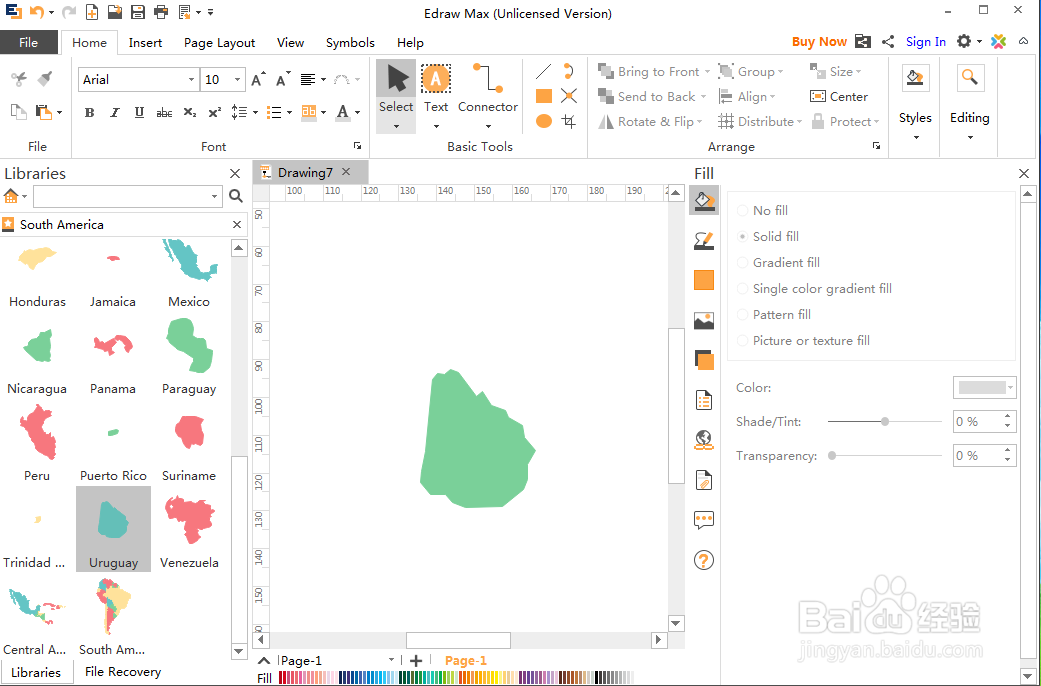 小结:1/1
小结:1/1打开Edraw Max软件,在地图中双击南美洲;
找到并选中需要的乌拉圭地图;
用鼠标将它拖放到编辑区中;
拖动右下角的黄色矩形,调整好其大小;
我们就在Edraw Max中创建好了需要的乌拉圭地图。
注意事项双击地图中的南美洲才能打开对应的符号库。
版权声明:
1、本文系转载,版权归原作者所有,旨在传递信息,不代表看本站的观点和立场。
2、本站仅提供信息发布平台,不承担相关法律责任。
3、若侵犯您的版权或隐私,请联系本站管理员删除。
4、文章链接:http://www.1haoku.cn/art_92387.html
上一篇:黑米糕的做法
下一篇:Illustrator中如何制作立体效果文字
 订阅
订阅